|
|
|
|
|
|
|
|
|
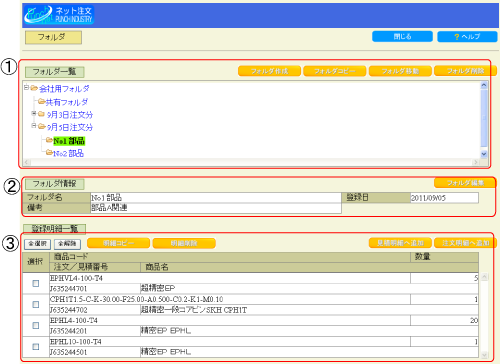 |
|
|
|
|
①フォルダ一覧 |
|
保存されているフォルダの一覧が表示されます。 |
|
|
|
|
|
②フォルダ情報 |
|
①で選択されている、フォルダの情報が表示されます。 |
|
|
|
|
|
③登録明細一覧 |
|
①で選択されている、フォルダ内に保存されている、明細の一覧が表示されます。 |
|
|
|
|
|
|
|
|
|
|
|
|
|
|
|
|
各明細入力画面、明細確認画面に「フォルダに保存」ボタンがある場合、明細をフォルダへ保存する事が出来ます。 |
|
|
|
|
|
|
|
|
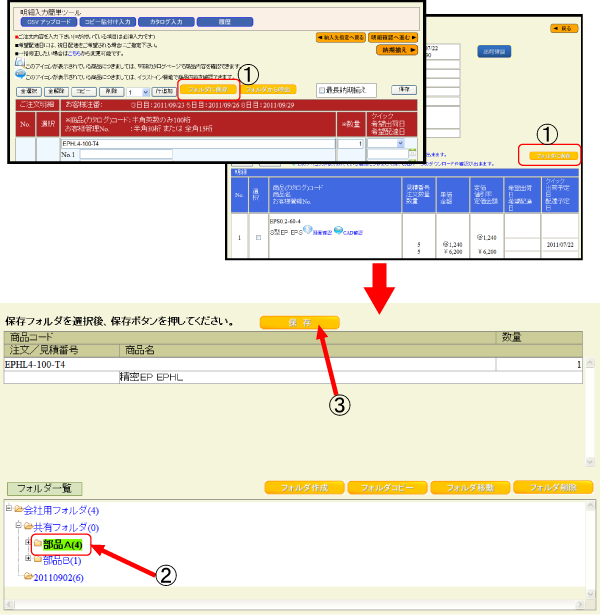 |
|
|
|
|
①フォルダに保存 |
|
フォルダに保存する明細の選択チェックボックスにチェックを入れて、フォルダに保存ボタンを |
|
|
|
クリックします。 |
|
|
|
|
|
②フォルダ選択 |
|
保存するフォルダを選択します。選択したフォルダは緑色で表示されます。 |
|
|
|
※フォルダを新規で作成する場合、フォルダ作成をボタンをクリックし、フォルダを作成します。 |
|
|
|
|
|
③保存 |
|
選択した明細が、フォルダに保存されます。 |
|
|
|
|
|
|
|
|
|
|
|
|
|
|
|
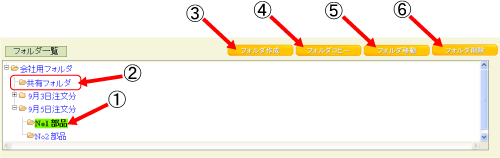 |
|
|
|
|
①選択フォルダ |
|
現在選択されているフォルダが、緑色で表示されます。 |
|
|
|
内容を表示したいフォルダ名をクリックすると、フォルダが選択された状態になります。 |
|
|
|
フォルダ横に「+」が有る場合は、クリックすると展開します。 |
|
|
|
|
|
②共有フォルダ |
|
共有で使えるフォルダです。担当者が複数いる場合、ここに保存したデータを |
|
|
|
全ての担当者が利用可能です。 |
|
|
|
|
|
③フォルダ作成
|
|
新しいフォルダを作成します。 |
|
|
|
|
|
④フォルダコピー |
|
フォルダをコピーします。フォルダ内のデータも同時にコピーされます。 |
|
|
|
|
|
⑤フォルダ移動 |
|
フォルダを移動します。フォルダ内のデータも同時に移動されます。 |
|
|
|
|
|
⑥フォルダ削除 |
|
フォルダを削除します。フォルダ内のデータも同時に削除されます。 |
|
|
|
|
|
|
|
|
|
|
|
|
|
|
|
 |
|
|
|
|
①フォルダ情報 |
|
フォルダの情報が表示されます。 |
|
|
|
|
|
②フォルダ編集 |
|
フォルダ情報の編集をします。 |
|
|
|
|
|
|
|
|
|
|
|
|
|
|
|
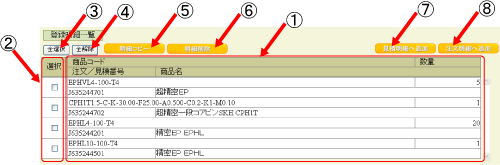 |
|
|
|
|
①明細一覧 |
|
保存されている明細の一覧を表示します。 |
|
|
|
|
|
②選択 |
|
チェックボックスにチェックを入れる事により、選択された状態になります。 |
|
|
|
|
|
③全選択 |
|
全ての明細の選択チェックボックスにチェックが入ります。 |
|
|
|
|
|
④全解除 |
|
全ての明細の選択チェックボックスのチェックをはずします。 |
|
|
|
|
|
⑤明細コピー |
|
チェックが入っている明細をコピーします。 |
|
|
|
|
|
⑥明細削除 |
|
チェックが入っている明細を削除します。 |
|
|
|
|
|
⑦見積明細へ追加 |
|
チェックが入っている明細を見積明細へ追加します。 |
|
|
|
|
|
⑧注文明細へ追加 |
|
チェックが入っている明細を注文明細へ追加します。 |
|
|
|
|
|
|
|
|
|
|
|
|
|
|
|
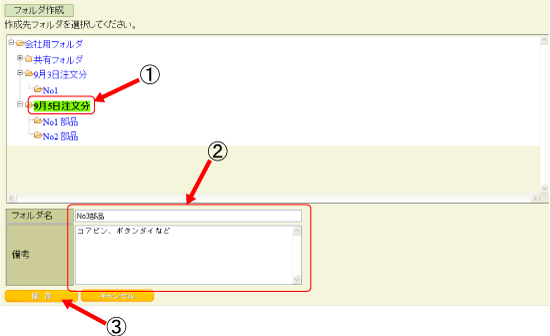 |
|
|
|
|
①フォルダ選択 |
|
作成先のフォルダを選択します。選択したフォルダ内に新しいフォルダが作成されます。 |
|
|
|
選択したフォルダは緑色で表示されます。 |
|
|
|
|
|
②フォルダ情報入力 |
|
フォルダ名、備考を入力します。 |
|
|
|
|
|
③保存 |
|
保存ボタンをクリックすると、新しいフォルダが作成されます。 |
|
|
|
|
|
|
|
|
|
|
|
|
|
|
|
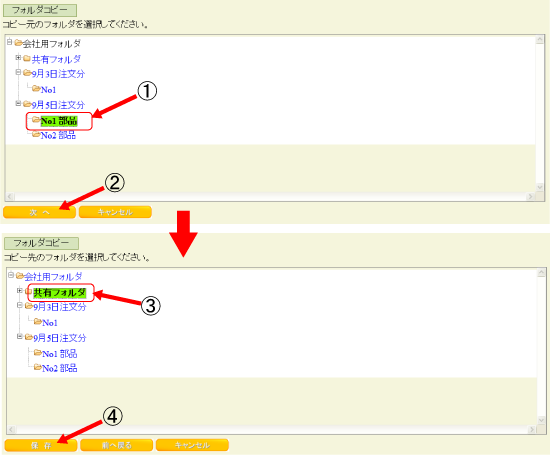 |
|
|
|
|
①コピー元フォルダ |
|
コピー元のフォルダを選択します。選択したフォルダの内容がコピーされます。 |
|
|
|
選択したフォルダは緑色で表示されます。 |
|
|
|
|
|
②次へ |
|
次へをクリックします。 |
|
|
|
|
|
③コピー先フォルダ |
|
コピー先のフォルダを選択します。 |
|
|
|
選択したフォルダは緑色で表示されます。 |
|
|
|
|
|
④保存 |
|
保存ボタンをクリックすると、フォルダがコピーされます。 |
|
|
|
|
|
|
|
|
|
|
|
|
|
|
|
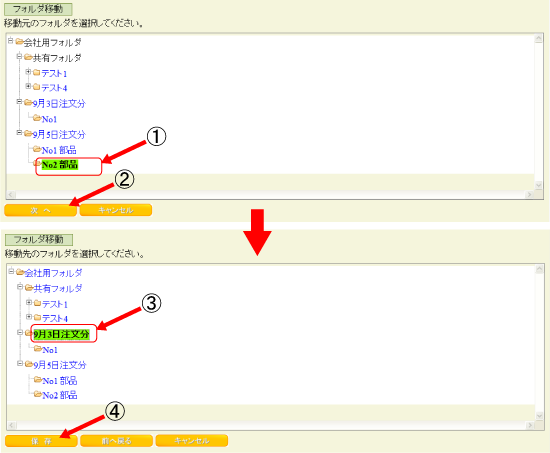 |
|
|
|
|
①コピー元フォルダ |
|
コピー元のフォルダを選択します。選択したフォルダの内容がコピーされます。 |
|
|
|
選択したフォルダは緑色で表示されます。 |
|
|
|
|
|
②次へ |
|
次へをクリックします。 |
|
|
|
|
|
③コピー先フォルダ |
|
コピー先のフォルダを選択します。 |
|
|
|
選択したフォルダは緑色で表示されます。 |
|
|
|
|
|
④保存 |
|
保存ボタンをクリックすると、フォルダがコピーされます。 |
|
|
|
|
|
|
|
|
|
|
|
|
|
|
|
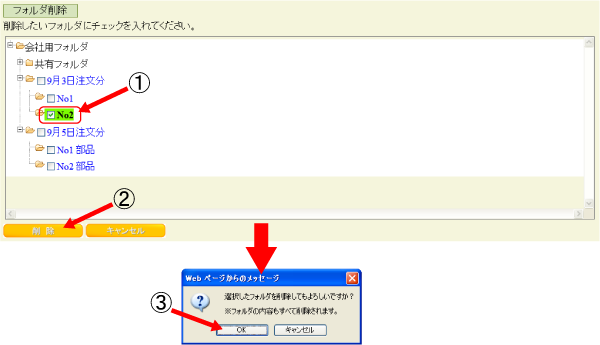 |
|
|
|
|
①削除フォルダ |
|
削除するフォルダのチェックボックスにチェックを入れます。 |
|
|
|
|
|
②削除 |
|
削除ボタンをクリックします。 |
|
|
|
|
|
③確認メッセージ |
|
確認メッセージが表示されます。 |
|
|
|
OKをクリックするとフォルダが削除されます。 |
|
|
|
|
|
|
|
|
|
|
|
|
|
|
|
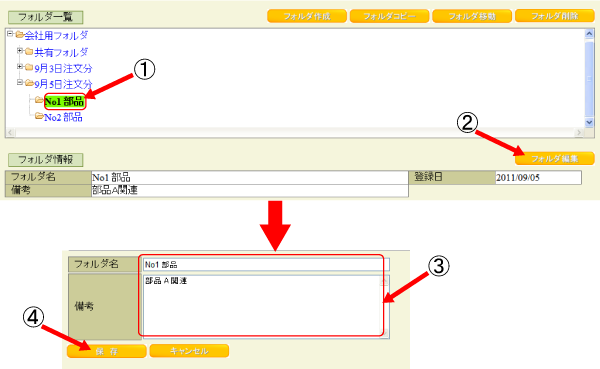 |
|
|
|
|
①フォルダ選択 |
|
編集したいフォルダを選択します。選択されたフォルダは緑色で表示されます。 |
|
|
|
|
|
②フォルダ編集 |
|
フォルダ編集ボタンをクリックします。 |
|
|
|
|
|
③編集 |
|
フォルダ名、備考を編集します。 |
|
|
|
|
|
④保存 |
|
保存をクリックすると、編集した内容が保存されます。 |
|
|
|
|
|
|
|
|
|
|
|
|
|
|
|
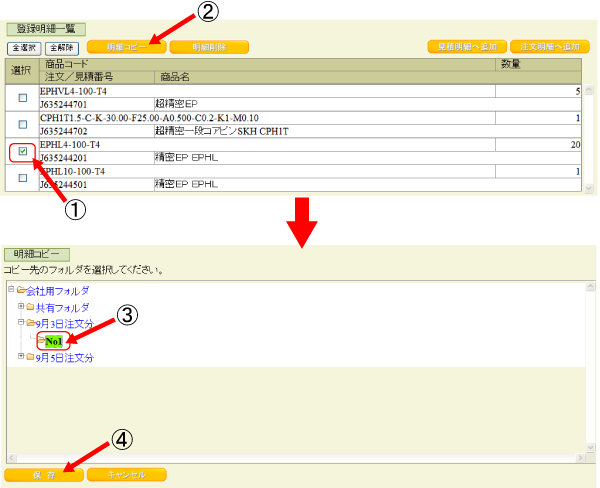 |
|
|
|
|
①明細選択 |
|
コピーしたい明細のチェックボックスにチェックを入れます。 |
|
|
|
|
|
②明細コピー |
|
明細コピーボタンをクリックします。 |
|
|
|
|
|
③コピー先フォルダ |
|
コピー先のフォルダを選択します。選択されたフォルダは緑色で表示されます。 |
|
|
|
|
|
④保存 |
|
保存をクリックすると、選択したフォルダに明細がコピーされます。 |
|
|
|
|
|
|
|
|
|
|
|
|
|
|
|
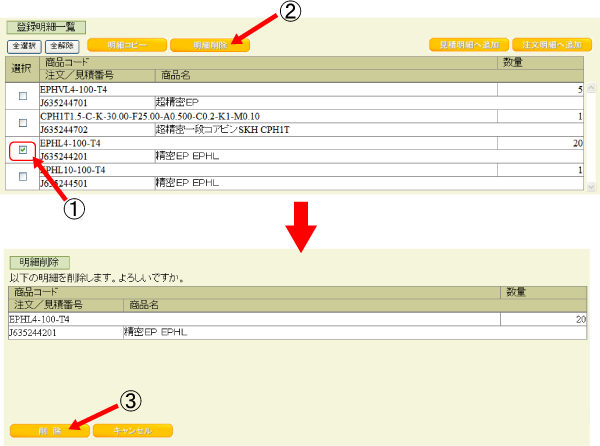 |
|
|
|
|
①明細選択 |
|
削除したい明細のチェックボックスにチェックを入れます。 |
|
|
|
|
|
②明細削除 |
|
明細削除ボタンをクリックします。 |
|
|
|
|
|
③削除 |
|
削除をクリックすると、選択した明細が削除されます。 |
|
|
|
|
|
|
|
|
|
|
|
|
|
|
|
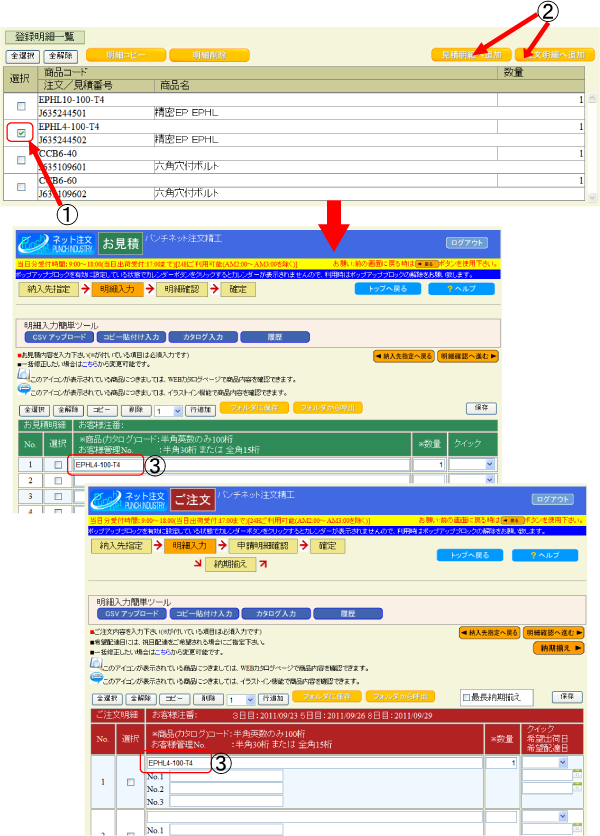 |
|
|
|
|
①明細選択 |
|
見積明細/注文明細へ追加したい明細のチェックボックスにチェックを入れます。 |
|
|
|
|
②見積明細へ追加
/注文明細へ追加 |
|
見積明細へ追加、または注文明細へ追加ボタンをクリックします。 |
|
|
|
|
|
③追加 |
|
選択した明細が、見積明細、または注文明細へ追加されます。 |
|
|
|
|
|
|
|
|
|
|